Como colocar música no iMovie do YouTube [atualização de 2025]
Adicionar música de fundo aos seus vídeos pode torná-los mais interessantes e envolventes. O iMovie é um software popular de edição de vídeo, conhecido por sua interface amigável e recursos abrangentes.
Adicionar música ao seu projeto do iMovie pode melhorar sua qualidade e apelo, mas é crucial usar músicas de fontes legais. Embora a adição direta de músicas do YouTube ao iMovie não seja suportada devido a restrições de direitos autorais, você ainda pode fazer isso com o método correto. Neste guia, exploraremos como colocar música no iMovie do YouTube, garantindo que seu projeto de vídeo seja criativo e compatível.
Conteúdo do Artigo Parte 1. Posso colocar música do YouTube no iMovieParte 2. Como baixar músicas do YouTube como arquivos compatíveis com o iMovieParte 3. Como colocar música no iMovie do YouTubeParte 4. Perguntas frequentes sobre como adicionar músicas do YouTube ao iMovieParte 5. Conclusão
Parte 1. Posso colocar música do YouTube no iMovie
Antes de aprender como colocar músicas do YouTube no iMovie, vamos saber se você pode colocar músicas do YouTube no iMovie. Você pode colocar música no iMovie do YouTube? Não, devido a restrições de direitos autorais, você não pode colocar músicas diretamente do YouTube no iMovie. Embora não seja possível importar músicas diretamente do YouTube para o iMovie devido a restrições de direitos autorais, você pode tomar soluções alternativas para obter resultados semelhantes.
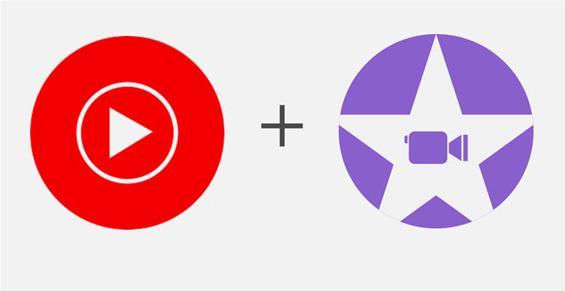
O conteúdo do YouTube é protegido por leis de direitos autorais e o uso de músicas protegidas por direitos autorais sem permissão pode resultar em consequências legais. No entanto, você pode baixar legalmente músicas licenciadas ou isentas de royalties do YouTube e usá-las em seus projetos do iMovie.
Além disso, sob a condição de respeitar os direitos autorais, você pode usar algumas ferramentas online ou software de terceiros para baixar músicas do YouTube para o seu Mac, iPhone ou iPad e, em seguida, adicionar a música ao iMovie. A seguir, este post irá fornecer uma ferramenta profissional para você baixar músicas do YouTube gratuitamente.
Parte 2. Como baixar músicas do YouTube como arquivos compatíveis com o iMovie
O primeiro passo para colocar música no iMovie do YouTube é baixar músicas do YouTube. Você pode baixar músicas facilmente do YouTube assinando o serviço YouTube Music Premium. No entanto, as músicas baixadas só podem ser acessadas offline no aplicativo e não podem ser salvas no seu Mac ou iPhone.
Quando você pesquisa métodos para baixar músicas do YouTube, diferentes métodos são recomendados para sua pergunta. A melhor e mais recomendada forma de baixar músicas do YouTube é usando um software dedicado. Um dos melhores downloaders profissionais de música do YouTube é TunesFun Conversor de Música do YouTube.

TunesFun YouTube Music Converter é um conversor de música do YouTube profissional e seguro que permite baixar músicas, playlists e álbuns do YouTube Music e convertê-los para os formatos MP3/M4A/WAV/FLAC.
TunesFun Conversor de Música do YouTube prioriza a eficiência. Com a velocidade de 10X, você pode obter dezenas de músicas em minutos para reduzir o tempo de espera no processo. Mais importante ainda, após a conversão, você obterá músicas do YouTube 100% sem perdas, iguais aos arquivos de áudio originais. A interface do usuário deste software é muito amigável e aplicável a sistemas Windows e Mac. Mesmo que você seja um novo usuário, não se preocupe em não saber como utilizá-lo.
Principais recursos do TunesFun Conversor de música do YouTube:
- Baixe e converta músicas do YouTube para MP3/M4A/WAV/FLAC.
- Download e conversão rápidos, velocidade 10X disponível.
- Preserve músicas do YouTube 100% sem perdas após a conversão.
- Mantenha todas as informações da tag ID3 após a conversão.
- Atualização gratuita e suporte técnico.
Como baixar músicas do YouTube para o seu Mac usando TunesFun Conversor de música do YouTube:
Etapa 1. Instalar TunesFun Conversor de música do YouTube para o seu computador. Abra-o e faça login na sua conta do YouTube Music.

Passo 2. Selecione os arquivos e o formato de saída. Selecione os arquivos que deseja converter e escolha o formato de saída MP3.

Etapa 3. Converta músicas do YouTube para MP3. Clique no "Converter"Botão para converter músicas do YouTube para MP3.

Após a conclusão da conversão, você poderá acessar as músicas baixadas do YouTube em seu Mac. Se quiser colocar músicas do iMovie do YouTube no iPhone ou iPad, você pode transferir as músicas baixadas do Mac para o iPhone. Você pode usar o iTunes para transferir músicas baixadas do YouTube do seu Mac para o seu dispositivo iOS. Aqui está um guia passo a passo usando o iTunes:
- Conecte seu iPhone ou iPad ao Mac usando um cabo USB.
- Inicie o iTunes no seu Mac.
- Arraste e solte os arquivos de música baixados do YouTube do seu Mac para a janela do iTunes.
- Depois que a música for adicionada à sua biblioteca do iTunes, selecione o ícone do seu dispositivo iOS na barra de ferramentas.
- Vou ao "Música"na tela de resumo do dispositivo.
- Marque a caixa ao lado de "Sincronizar música" e escolha a música que deseja sincronizar com o seu dispositivo iOS.
- Clique no botão "Inscreva-se"Ou"sincronização" para transferir a música selecionada para o seu iPhone ou iPad.
Parte 3. Como colocar música no iMovie do YouTube
Como colocar música no iMovie do YouTube? Você baixou músicas do YouTube em seu Mac ou dispositivos iOS usando TunesFun YouTube Music Converter e agora você pode colocar músicas no iMovie. Aqui está um guia detalhado sobre como colocar música no iMovie do YouTube no Mac ou iPhone.
Como colocar música no iMovie do YouTube no Mac:
- Abra o iMovie e inicie o iMovie no seu Mac.
- Abra o projeto de vídeo se quiser adicionar músicas do YouTube.
- Clique no "Importar mídia" na interface do iMovie.
- Navegue até onde você salvou o arquivo de música baixado do YouTube.
- Selecione o arquivo de música e clique em "Importar" para adicioná-lo ao seu projeto do iMovie.
- Depois de importado, arraste o arquivo de música do navegador de mídia para a linha do tempo na parte inferior da interface do iMovie.
- Posicione a faixa de música na linha do tempo de acordo com onde você deseja que ela comece no seu projeto de vídeo.
- Use as ferramentas de edição do iMovie para cortar ou dividir a faixa de música, ajustar seu volume ou aplicar efeitos de aumento e diminuição gradual.
- Você também pode adicionar várias faixas de música ou outros elementos de áudio ao seu projeto do iMovie para criar uma trilha sonora em camadas.
- Visualize seu projeto do iMovie para garantir que a música combine bem com o conteúdo do seu vídeo. Quando estiver satisfeito, exporte seu projeto do iMovie no formato e resolução desejados.
Como colocar música no iMovie do YouTube em dispositivos iOS:
- Abra o iMovie e inicie o iMovie no seu iPad ou iPhone.
- Abra seu projeto onde deseja adicionar músicas do YouTube.
- Abra o aplicativo Arquivos em seus dispositivos iPhone ou iPad. E localize onde você salvou o arquivo de música baixado do YouTube.
- Toque e segure o arquivo de música para selecioná-lo. Em seguida, toque no botão de reticências (...) ou no ícone Compartilhar e escolha "Importar para o iMovie"nas opções. O iMovie será aberto automaticamente e o arquivo de música será importado para o seu projeto.
- Depois de importado, toque e arraste o arquivo de música do navegador de mídia para a linha do tempo na parte inferior da interface do iMovie. Posicione a faixa de música na linha do tempo de acordo com onde você deseja que ela comece no seu projeto de vídeo.
- Use as ferramentas de edição do iMovie para cortar ou dividir a faixa de música, ajustar seu volume ou aplicar efeitos de aumento e diminuição gradual. Você também pode adicionar várias faixas de música ou outros elementos de áudio ao seu projeto do iMovie para criar uma trilha sonora em camadas.
- Visualize e quando estiver satisfeito, exporte seu projeto do iMovie no formato e resolução desejados.
Como colocar música no iMovie do YouTube no Mac, iPhone ou iPad? Seguindo essas etapas, você pode colocar músicas do YouTube no iMovie de maneira eficaz no seu Mac, iPhone ou iPad e criar projetos de vídeo atraentes com trilhas sonoras personalizadas.
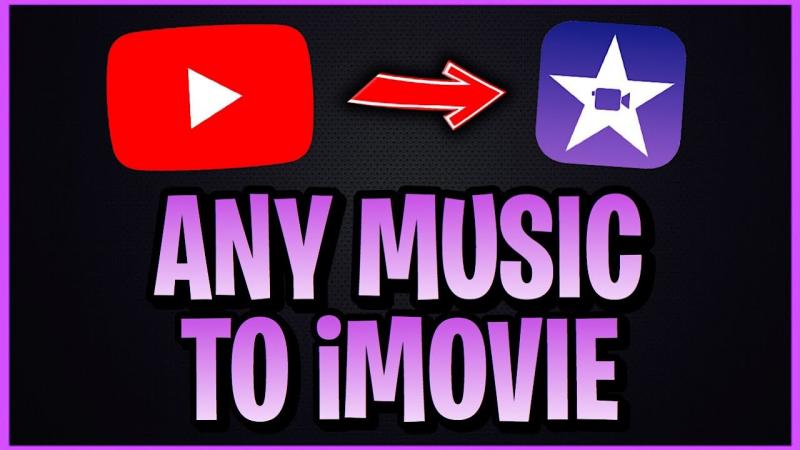
Parte 4. Perguntas frequentes sobre como adicionar músicas do YouTube ao iMovie
Q1. Posso usar músicas protegidas por direitos autorais no iMovie?
Geralmente não é recomendado usar músicas protegidas por direitos autorais no iMovie sem a devida autorização. Considere usar músicas licenciadas ou isentas de royalties para evitar problemas de direitos autorais.
Q2. Posso comprar músicas diretamente do iMovie?
O iMovie não possui uma loja de música integrada. Você pode comprar músicas na iTunes Store ou em outras plataformas de música digital e importá-las para o iMovie.
Parte 5. Conclusão
Como colocar músicas do iMovie do YouTube no seu Mac, iPhone ou iPad? Embora não seja viável adicionar músicas diretamente do YouTube ao iMovie devido a restrições de direitos autorais, você pode baixar legalmente músicas do YouTube usando TunesFun Conversor de Música do YouTubee adicione música aos seus projetos do iMovie.
Seguindo as etapas descritas neste guia, você pode adicionar músicas atraentes aos seus vídeos, melhorando sua qualidade e impacto. Lembre-se de respeitar as leis de direitos autorais e usar músicas licenciadas ou isentas de royalties para garantir a conformidade e evitar problemas legais.
Deixe um comentário